
Gabriel Brooks
0
3554
113
Les Chromebooks sont-ils utiles ou inutiles? D'après les commentaires de nos lecteurs, il semblerait que les ordinateurs portables sans état de Google constituent un élément extrêmement controversé. Certaines personnes aiment leur sécurité et leur facilité d'utilisation, tandis que d'autres déplorent leur lien avec l'écosystème plus large de Google et le manque de fonctionnalité perçu par Chromebook..
L’une des principales questions concernant les fonctionnalités est de savoir si les Chromebooks ont la possibilité de compresser ou de décompresser des fichiers. Si l'on en croit les rumeurs en ligne, de nombreux utilisateurs pourraient penser que les appareils sont incapables de mener à bien cette tâche apparemment simple..
Cependant, les utilisateurs de Chromebook ont trois options à leur disposition.
Compressez ou décompressez à l'aide du système d'exploitation Chrome
Les fichiers ZIP sont un élément incontournable de l’utilisation d’un ordinateur et il est facile de comprendre pourquoi de nombreuses personnes se sentiraient peu disposées à investir dans un Chromebook à la recherche d’un nouvel ordinateur portable? Procurez-vous un Chromebook à la place! Vous cherchez un nouvel ordinateur portable? Procurez-vous un Chromebook à la place! s'ils pensaient que leur nouvel achat ne serait pas capable de gérer un type de fichier aussi simple. Bien que la manière dont les périphériques traitent les fichiers ZIP n’est certainement pas conventionnelle, il est incorrect de dire que les deux sont incompatibles..
La décompression est simple, mais utilise un processus différent de celui auquel la plupart des utilisateurs Windows et Mac sont habitués. Vous pouvez simplement cliquer avec le bouton droit sur un fichier compressé et extraire le contenu dans un nouveau dossier ou double-cliquer sur un fichier compressé..
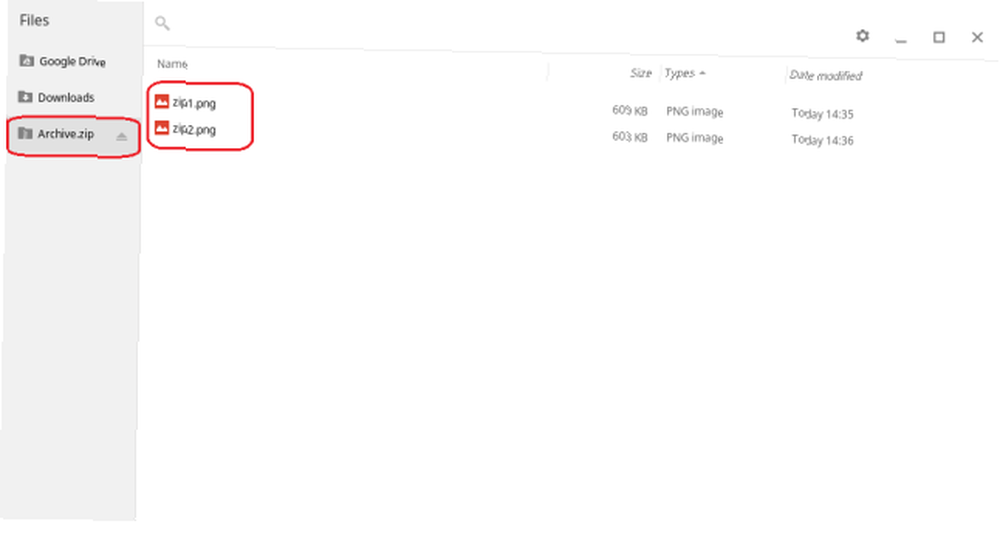
À la place, Chrome OS traitera un fichier ZIP comme un lecteur externe. Cela signifie que lorsque vous double-cliquez dessus, le fichier sera monté, ce qui vous permettra de parcourir les fichiers compressés. Une fois que vous avez choisi les fichiers de votre choix, copiez-les simplement dans Google Drive ou dans le dossier Téléchargements à l'aide de l'application Fichier du Chromebook. Notez que le fichier ZIP doit être enregistré localement dans le dossier Téléchargements pour que cela fonctionne. Si vous essayez de le faire à partir de Google Drive, vous recevrez un message d'erreur..
Créer un fichier zippé est un processus légèrement plus déroutant, mais reste assez simple pour que même l'utilisateur le moins expérimenté puisse le faire avec succès..
La confusion survient lorsque vous essayez de créer un zip directement à partir de fichiers enregistrés dans Google Drive. Si vous sélectionnez les fichiers que vous souhaitez compresser, puis cliquez avec le bouton droit de la souris, l'option «Sélection ZIP» sera grisée et indisponible..
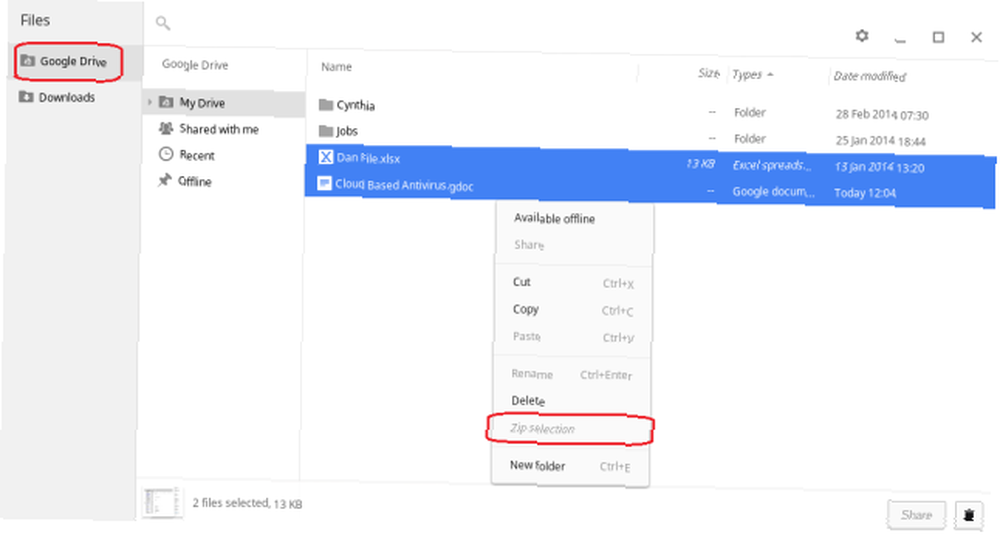
La solution est simple: déplacez les fichiers dans votre dossier Téléchargements avant d'essayer de les compresser. Bien que cela soit contre-intuitif, car les Chromebooks enregistrent automatiquement les documents dans le nuage par défaut, une fois que vous avez déplacé les fichiers vers un stockage local, puis tenté de créer un fichier ZIP, vous verrez que l'option "Sélection Zip" est désormais disponible..
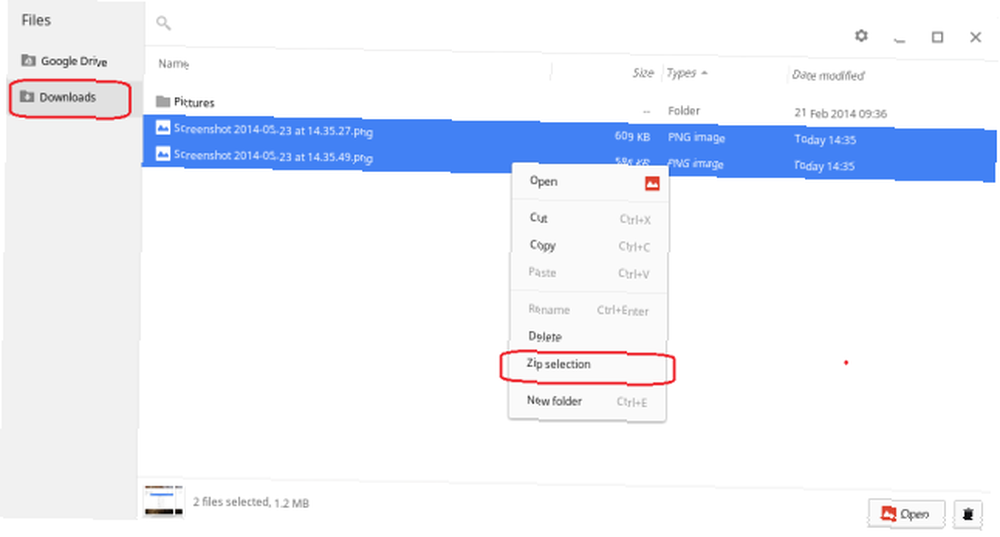
Décompressez à l'aide d'applications sur le Chrome Web Store
Bien sûr, vous n'avez pas besoin d'utiliser le système d'exploitation Chrome pour décompresser des fichiers. vous pouvez utiliser une application du Chrome Web Store. Il existe de nombreux outils de compression tiers pour Windows et Mac. Quelle est la meilleure méthode de compression de fichier? MakeUseOf teste les fichiers Zip, RAR, etc. Quelle est la meilleure méthode de compression de fichier? MakeUseOf Tests La compression de fichier Zip, RAR et plus est une tâche importante et courante que les utilisateurs demandent fréquemment à leur ordinateur. Réduire la taille d'un fichier facilite l'envoi par courrier électronique ou son insertion sur un lecteur flash. Cela réduit également l'utilisation de la bande passante et…, mais le système d'exploitation Chrome n'a pas autant de choix. La meilleure application actuellement disponible dans le magasin est "ZIP Extractor", développé par l'ancien employé de Google, Mike Procopio..
L'application est disponible gratuitement et compte actuellement 4,5 étoiles sur plus de 17 000 utilisateurs. Contrairement au système d'exploitation Chrome, l'application peut gérer la décompression à partir du lecteur local de votre Chromebook ou de votre lecteur Google basé sur un nuage. Il vous permet également de choisir spécifiquement les fichiers du fichier ZIP que vous souhaitez extraire, puis de les partager avec d'autres personnes..
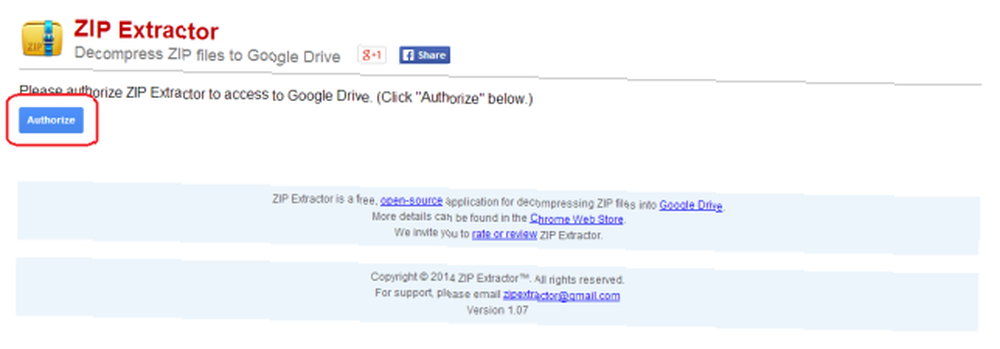
L'inconvénient principal est qu'il ne s'agit pas d'une application Chrome native, ce qui signifie que cela ne fonctionnera pas si vous ne disposez pas d'une connexion Internet. Certains utilisateurs peuvent également se sentir mal à l'aise du point de vue de la sécurité - l'application nécessite que vous lui accordiez la permission d'accéder à Google Drive. Dans quelle mesure vos documents sont-ils sécurisés dans Google Drive? Dans quelle mesure vos documents sont-ils sécurisés dans Google Drive? . Cela est vrai même si vous souhaitez uniquement décompresser un fichier sauvegardé localement, car tous les fichiers extraits sont placés dans l'espace de votre lecteur cloud..
Décompressez à l'aide d'un service basé sur un nuage
Si vous ne souhaitez pas utiliser le système d'exploitation Chrome et ne vous sentez pas heureux d'utiliser ZIP Extractor, votre dernière option consiste à utiliser un service Web tel que «ZipShare»..
Développé par les concepteurs de WinZip, qui était autrefois omniprésent, l’outil d’extraction en nuage vous permet de télécharger des fichiers ZIP à partir de votre ordinateur local ou de l’un de vos espaces de stockage en ligne avant de placer les fichiers non compressés dans votre compte ZipShare en ligne personnel. Avec une limite de chargement de 50 Mo, le service peut couvrir les besoins de la plupart des utilisateurs et même permettre le partage de fichiers décompressés sur diverses plates-formes de médias sociaux..
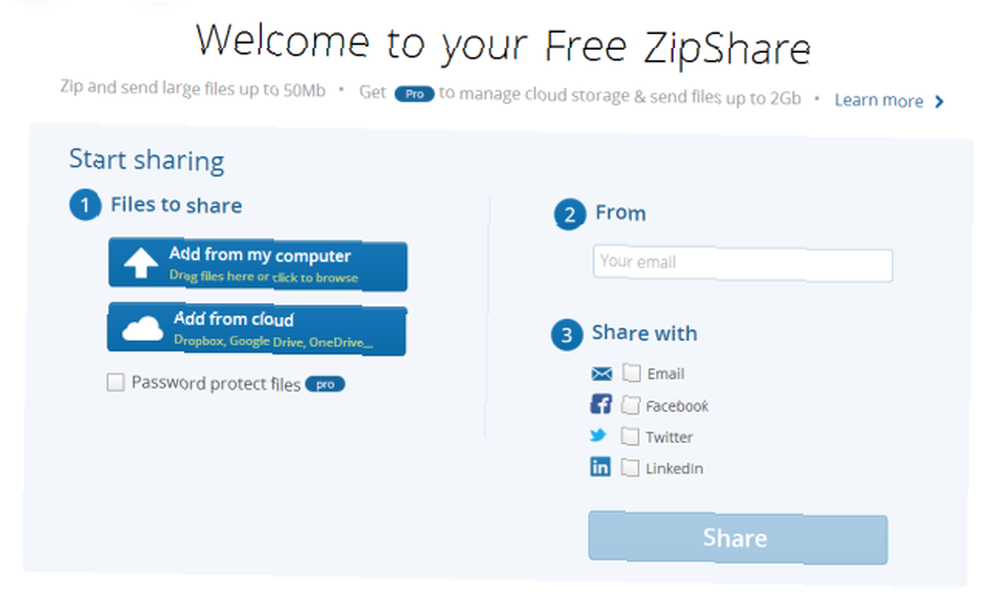
Quels conseils avez-vous pour quelqu'un qui souhaite compresser et décompresser des fichiers sur un Chromebook? Avez-vous un outil en ligne préféré que nous n'avons pas mentionné? Que trouvez-vous confus ou compliqué avec votre machine? Faites-nous savoir dans les commentaires ci-dessous.











